Режим инкогнито в Гугл Хром или как быть невидимым вконтакте
Нередки ситуации, когда пользователям необходимо зайти в Интернет, не оставляя никаких следов своей деятельности. Если вам необходимо найти какую-либо информацию, и не сохранять поиски в истории браузера – режим инкогнито, предусмотренный в Гугл Хром, может помочь.
Режим инкогнито
Чтобы включить режим невидимки, необходимо зайти в меню «настройки и управление» в конце поисковой строки Хром. В ниспадающем меню выберите действие «Новое окно в режиме инкогнито». Другой способ – с помощью горячих клавиш. Одновременно зажмите на клавиатуре кнопки Control, Shift и N (Т в русской раскладке). Данное действие можно совершать при любом языке ввода, раскладке клавиатуры и при включенном режиме Caps Lock.
В данном режиме Google Chrome не будет сохранять историю вашей деятельности в сети. Все cookies будут удалены с компьютера по завершении работы, таким образом, вы будете деавторизированы на всех посещенных сайтах.
Если вы авторизуетесь на своем аккаунте в сети Гугл, история поиска будет сохраняться на сервере. Другие пользователи браузера не смогут увидеть ее, так как локально никаких данных храниться не будет. Однако поисковые системы будут знать, кто вы, и собирать информацию о ваших запросах.
Не следует путать режим инкогнито с деятельностью прокси. Здесь ваш IP-адрес остается неизменным. Аудитория социальных сетей, таких как Вконтакте, будет видеть, что вы находитесь онлайн. Информация о ваших перемещениях может быть не видна другим пользователям компьютера и поисковикам, но провайдер, системный администратор и сервера сайтов не заметят никакой разницы.
Для того, чтобы скрыть ваш IP требуется установить специальный веб-обозреватель Tor или воспользоваться услугами прокси серверов. Они изменят адрес вашего компьютера и позволят полностью анонимно работать в сети Интернет.
Режим невидимки Вконтакте
Многие пользователи под невидимостью подразумевают скрытное пребывание в социальных сетях, например, Вконтакте. Подобная возможность не предусмотрена в Google Chrome, однако реализуема с помощью специальных плагинов. Расширение VKinviz позволяет пользоваться Вконтакте и в то же время быть офлайн для друзей.
- Для того чтобы установить расширение, зайдите в панель настроек Гугл Хром.
- В меню слева выберите категорию «Расширения».
- В конце списка установленных плагинов нажмите кнопку «Еще».
- В поисковой строке магазина введите название плагина, к примеру, VKinviz.
- Нажмите на кнопку «установить».
- Подтвердите действие в открывшемся окне и дождитесь завершения процедуры.
Через некоторое время VKinviz будет установлен и на панель возле поисковой строки будет выведена кнопка активации плагина. Если включить ее, вы станете невидимым другим пользователям Вконтакте.
youtube.com/embed/pKsrN5etbnY» frameborder=»0″ allowfullscreen=»allowfullscreen»/>
Статья была полезна?
Поддержите проект — поделитесь в соцсетях:
Секретное меню настроек, диспетчер задач и другие скрытые функции Google Chrome
Режим инкогнито
Если не хотите, чтобы браузер запоминал информацию о ваших похождениях в сети, не забудьте включить режим «Инкогнито». А ещё он полезен, если вам надо зайти в интернет с чужого устройства.
В этом режиме Google Chrome не отслеживает историю просмотров и не сохраняет файлы Cookie в браузере. Вам не надо будет удалять данные сайтов: все они самоуничтожатся, как только вы закроете вкладку. Можно не волноваться, что забыли выйти из аккаунта «ВКонтакте» с компьютера друга. Ну, и о ссылках на контент для взрослых переживать не стоит, потому что в истории просмотров они тоже не останутся.
Ну, и о ссылках на контент для взрослых переживать не стоит, потому что в истории просмотров они тоже не останутся.
Но помните — нахождение в режиме «Инкогнито» не гарантирует полную анонимность: сервисы, которые вы посещали, все равно смогут определить ваш IP-адрес и отследить вас.
Как включить: Нужно зайти в браузер, открыть меню «Настройки и управление Google Chrome» и выбрать пункт «Новое окно в режиме инкогнито».
Горячие клавиши
В Google Chrome есть горячие клавиши, которые упрощают веб-серфинг. Рассказываем о нескольких самых важных. Комбинации ниже подойдут пользователям Windows, если у вас Mac, то во всех комбинациях Ctrl замените на Cmd.
Если вы случайно закрыли нужную вам вкладку, зажмите кнопки Ctrl + Shift + T. Эта комбинация восстановит последнюю закрытую вкладку. Чем больше раз нажмете необходимые клавиши, тем больше вкладок вернется.
Ctrl + N откроет новое окно, а Ctrl + Shift + N — новое окно в режиме инкогнито. Чтобы сохранить вкладку на верхней панели, нажмите Ctrl + D.
Чтобы сохранить вкладку на верхней панели, нажмите Ctrl + D.
Если хотите что-то быстро найти на странице, зажмите клавиши Ctrl + F и введите во всплывающем окошке нужные слова.
Комбинация Ctrl + H откроет историю просмотренных страниц, а горячие клавиши Ctrl + J покажут последние загрузки. С полным списком доступных команд можно ознакомиться на официальном сайте Google.
Вкладки и закладки на всех устройствах
Читали обзор фильма с телефона, искали сеансы в кинотеатрах с ноутбука, а поход в кино обсуждаете с компьютера? Разработчики Google Chrome позаботились о том, чтобы вы могли смотреть свои вкладки одновременно на всех включенных девайсах.
Для этого достаточно лишь авторизоваться с одного аккаунта на всех устройствах. Кстати, все пароли и данные банковских карт также синхронизируются: если вы заказывали пиццу с ноутбука и сохранили данные карты, сможете заказать её с телефона, не вводя номер карты снова.
Чтобы на компьютере открыть вкладки со смартфона, зайдите в «Настройки и управление Google Chrome» и выберите пункт «История» — там появятся открытые в данный момент страницы со всех ваших устройств.
Чтобы просмотреть все активные вкладки через мобильное приложение, откройте новую вкладку и нажмите в правом нижнем углу на картинку с ноутбуком.
Секретная игра
Плохой интернет? Не расстраивайтесь — развлеките себя миниигрой, которую разработчики Google спрятали в браузере.
Наверняка вы хотя бы раз видели печальную во всех смыслах страницу «Нет подключения к интернету», когда забывали оплатить услуги оператора связи или вытаскивали провод из Wi-Fi-роутера. Над сообщением об ошибке появляется маленькая картинка с динозавром — это и есть игра. Зажмите «Пробел», и динозавр побежит по пустыне, периодически встречая препятствия в виде кактусов. Чтобы перепрыгнуть их, нужно ещё раз нажать «Пробел».
Как сыграть: или отключить компьютер от интернета, или скопировать в адресную строку ссылку chrome://network-error/-106
Диспетчер задач
В Chrome встроен диспетчер задач — почти такой же, который вы можете вызвать легендарной комбинацией клавиш Ctrl + Alt + Delete.
Утилита содержит информацию обо всех плагинах, расширениях и вкладках, которые активны. Вы можете найти процесс, который больше других занимает память, процессор или сеть. Там же можно его отключить, нажав «Завершишь процесс».
Как открыть на Windows: зажать комбинацию клавиш Shift + Escape
Для Mac: открыть панель «Окно» и выбрать пункт меню «Диспетчер задач»
Секретное меню настроек
Хотите поэкспериментировать с ещё не реализованными официально функциями браузера? Это можно сделать, попав в секретное меню настроек. Тут можно включить автоматическую перезагрузку вкладок, постоянную генерацию новых паролей и даже использование VR во время интернет-серфинга.
Разработчики Chrome предупреждают, что изменения в системе могут случайно удалить все сохраненные в браузере файлы. Будьте аккуратны и не меняйте те настройки, в которых не уверены.
Как открыть меню: скопировать в адресную строку chrome://flags/
Это тоже интересно:
Исправлено: Chrome Incognito отсутствует —
Почти каждый новейший браузер в настоящее время предлагает функцию инкогнито. Эта опция обычно доступна в меню настроек браузера и позволяет пользователям путешествовать по Интернету и не беспокоиться о сохранении своей истории браузером. Но некоторые пользователи Chrome сталкиваются с проблемой, при которой отсутствует возможность открытия окна в режиме инкогнито. Это может быть проблематично, так как пользователи
Эта опция обычно доступна в меню настроек браузера и позволяет пользователям путешествовать по Интернету и не беспокоиться о сохранении своей истории браузером. Но некоторые пользователи Chrome сталкиваются с проблемой, при которой отсутствует возможность открытия окна в режиме инкогнито. Это может быть проблематично, так как пользователи
Есть несколько вещей, которые могут вызвать эту проблему. Итак, вот список вещей, которые могут привести к исчезновению режима инкогнито в Chrome.
- Расширения: Известно, что расширения вызывают проблемы и мешают правильному функционированию браузера. Таким образом, если вы недавно установили новое расширение или у вас много расширений, установленных на вашем браузере, то одно из этих расширений может быть причиной проблемы.
- Неправильные или поврежденные настройки: Иногда проблема может быть просто вызвана поврежденным параметром или файлом.
 Нередко настройки меняются через длительный период времени. Иногда эти настройки повреждаются или изменяются сами по себе или из-за другого файла (не обязательно вируса). Простой сброс настроек на значения по умолчанию исправит проблему, если режим инкогнито исчез из-за этого.
Нередко настройки меняются через длительный период времени. Иногда эти настройки повреждаются или изменяются сами по себе или из-за другого файла (не обязательно вируса). Простой сброс настроек на значения по умолчанию исправит проблему, если режим инкогнито исчез из-за этого. - Ключ доступности режима инкогнито: В редакторе реестра есть ключ с именем IncognitoModeAvailability. Этот ключ принадлежит Google Chrome, и его значение показывает или скрывает параметр режима инкогнито в Google Chrome. Проблема также может быть вызвана этим ключом. Если значение ключа было преднамеренно или непреднамеренно изменено на 1, то опция режима инкогнито исчезнет из Google Chrome. Но хорошая новость заключается в том, что вы можете легко решить проблему, изменив значение ключа.
Примечание. Попробуйте открыть режим инкогнито с помощью сочетания клавиш. Нажмите и удерживайте клавиши CTRL, SHIFT и N (CTRL + SHIFT + N), когда браузер открыт. Проверьте, открывает ли это режим инкогнито или нет.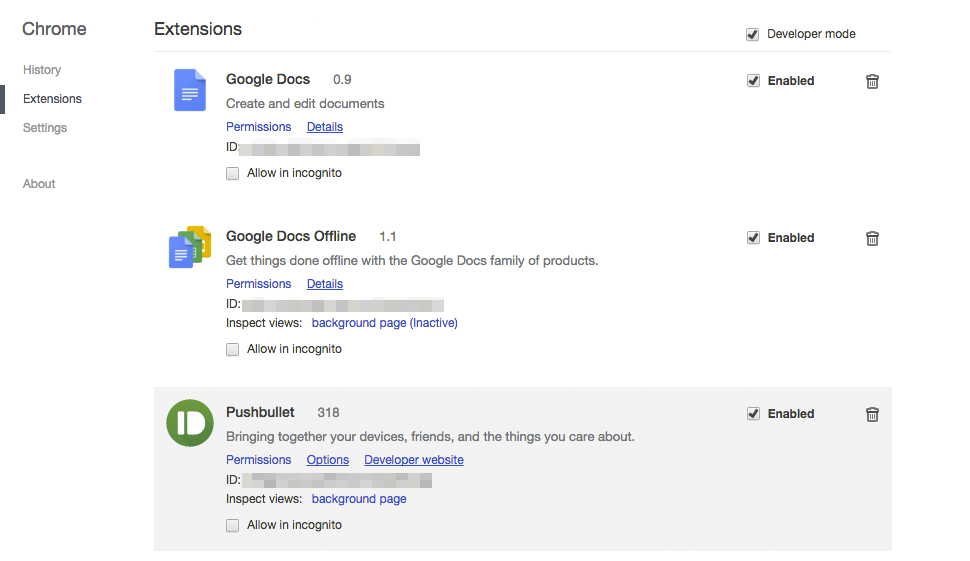
Отключение или полное удаление расширений работало довольно много пользователей. Это работает, потому что некоторые расширения могут мешать работе браузера. Итак, начните с отключения всех расширений (вам пока не нужно удалять все расширения). Затем вы можете проверить, сохраняется ли проблема. Если режим Incognito возвращается, вы можете включить расширения по одному, чтобы проверить, какое расширение вызвало проблему.
Для пользователей, которые не видят полосу прокрутки в Google Chrome, выполните следующие действия
- открыто Гугл Хром
- Тип chrome: // extensions / в адресной строке и нажмите Войти
- Это должно показать вам страницу со всеми расширениями в вашем Google Chrome. Нажмите Удалить или же выключить переключатель в правом нижнем углу каждого расширения на странице. Отключение расширений отключит их.
 Сделайте это для всех расширений.
Сделайте это для всех расширений.
После этого перезагрузите браузер и проверьте, решена ли проблема или нет. Если проблема исчезла, и вы хотите включить расширения, повторите шаги, указанные выше, до шага 2. Как только вы увидите страницу расширения, переключите одно из расширений. Перезагрузите браузер и проверьте, вернулась ли проблема. Повторите этот процесс для каждого расширения. Если включение расширения возвращает проблему, вы узнаете, какое расширение было причиной этого. Вы можете удалить это конкретное расширение и включить все остальные расширения.
Способ 2: сброс настроекСброс настроек Google Chrome должен быть вашим последним средством. Это сработало для нескольких пользователей, но имейте в виду, что это сбросит все и очистит всю историю. Поэтому применяйте это решение только в том случае, если у вас все в порядке, чтобы избавиться от своей истории, сохраненного пароля и некоторых других вещей (вещи, которые будут удалены и сброшены, будут упомянуты в диалоге подтверждения).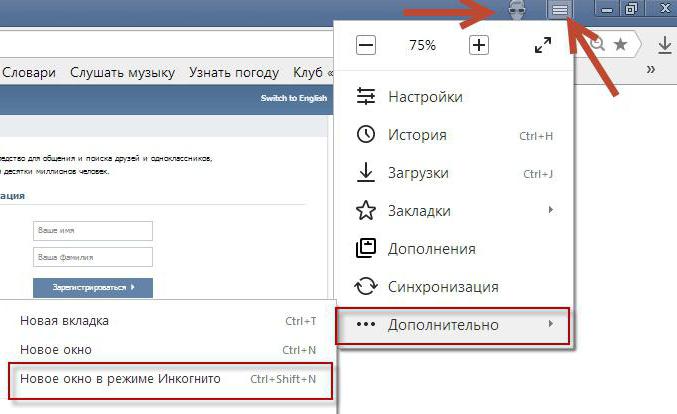
- открыто Гугл Хром
- Нажмите на 3 точки в правом верхнем углу
- Выбрать настройки
- Прокрутить вниз и нажмите продвинутый
- Нажмите Восстановить настройки к их первоначальным значениям по умолчанию. Это должно быть под Сброс и очистка
- Нажмите Сбросить настройки
После этого перезагрузите браузер и проверьте миниатюры. Теперь они должны работать нормально.
Способ 3: сброс ключа IncognitoModeAvailabilityСброс ключа доступности режима инкогнито с помощью редактора реестра также может помочь решить проблему. Шаги для сброса этого ключа приведены ниже
- Держать Ключ Windows и нажмите р
- Тип смерзаться и нажмите Войти
- Теперь перейдите в это место в редакторе реестра.
 HKEY_LOCAL_MACHINE \ SOFTWARE \ Policies \ Google \ Chrome. Если вы не уверены, как перейти к этому месту, выполните следующие действия.
HKEY_LOCAL_MACHINE \ SOFTWARE \ Policies \ Google \ Chrome. Если вы не уверены, как перейти к этому месту, выполните следующие действия.- Найдите и дважды щелкните HKEY_Local_Machine с левой панели
- Найдите и дважды щелкните ПРОГРАММНОГО ОБЕСПЕЧЕНИЯ с левой панели
- Найдите и дважды щелкните полисы с левой панели
- Найдите и дважды щелкните Google с левой панели. Замечания: Если вы не видите запись Google, щелкните правой кнопкой мыши полисы > новый > ключ и зовут Google
- Найдите и нажмите Хром с левой панели. Замечания: Если вы не видите запись Google, щелкните правой кнопкой мыши полисы > новый > ключ и зовут Chrome
- Дважды щелкните IncognitoModeAvailability с правой панели.
 Если вы не видите эту запись, то щелкните правой кнопкой мыши в любом месте на пустом месте на правой панели и выберите новый > DWORD (32-битное) значение. Назови это IncognitoModeAvailability и дважды щелкните по нему.
Если вы не видите эту запись, то щелкните правой кнопкой мыши в любом месте на пустом месте на правой панели и выберите новый > DWORD (32-битное) значение. Назови это IncognitoModeAvailability и дважды щелкните по нему.
- Войти 0 как его значение и нажмите Хорошо. 0 означает, что режим инкогнито доступен, а 1 означает, что он отключен. Если у вас уже была эта запись, тогда ее значение должно быть равно 1. Простое изменение значения на 0 решит проблему.
После этого режим инкогнито должен быть доступен.
Как открыть скрытый режим в гугл хром. Как в гугл хроме включить режим инкогнито один раз или на постоянной основе
Для тайного просмотра веб-страниц в необходимо включить режим инкогнито. Это позволит без оглядки просматривать различные ресурсы, играть в игры или сидеть в социальных сетях, ведь в истории посещений не будет отображаться адреса страниц, которые были открыты в окне браузера.

Принцип работы режима инкогнито:
Все страницы, открытые в Гугл Хром, в режиме инкогнито, а также скачиваемые файлы не остаются в истории просмотра и загрузок.
Файлы cookie удаляются сразу после закрытия окна, которое было открыто в режиме инкогнито.
Все изменения, которые были внесены в настройки браузера и закладки, сохраняются даже после закрытия окна и будут доступны в последующих сеансах.
Шаги открытия окна в режиме инкогнито:
В верхнем правом углу нажимаем кнопку меню Гугл Хром.
В выпавшем окошке выбираем «Новое окно в режиме инкогнито». Заметим, что открыть окно в этом режиме можно с помощью «Ctrl+Shift+N».
После этого откроется новое окно в режиме инкогнито. Чтобы убедиться в этом, посмотрите в верхний левый угол окна браузера. Там должен появиться специальный значок.
В центре окна появится сообщение, в котором пользователь получит общие сведения о работе режима. Две активные надписи «Подробнее о режиме инкогнито…», «Менеджере расширений» помогут включить для режима , которые используются в стандартном режиме и позволят прочитать подробно о режиме инкогнито.
Чтобы стали доступны расширения в режиме инкогнито, нажмите «Менеджере расширений». После чего появится окно с настройками расширений. Здесь следует поставить галочки напротив тех, которые необходимы для использования в тайном режиме.
Если вы решили включить некоторые расширения в работу режима инкогнито, не игнорируйте сообщение, выводимое на экран при установке флажка. Оно подсвечено желтым светом и говорит о том, что расширения могут записывать действия в окне браузера и Гугл Хром не может этому препятствовать.
Google Chrome является достаточно функциональным браузером, способным на выполнение различного рода задач. В числе его преимуществ – множество интересных функций, которые позволяют пользователю более качественно планировать и выполнять свою работу.
Одной из таких функций является режим инкогнито или, как еще называют – гостевой режим. Он позволяет юзеру скрывать следы своего пребывания в интернете, и определенно пользуется огромной популярностью. Частенько пользователи хотят прибегнуть к такой возможности, но в силу своей неопытности не знают всю суть работы гостевого режима. Попробуем разобраться вместе?
Частенько пользователи хотят прибегнуть к такой возможности, но в силу своей неопытности не знают всю суть работы гостевого режима. Попробуем разобраться вместе?
Преимущества
Режим инкогнито в гугл хром – функция для многих новая и непонятная, поэтому далее я напишу, какими достоинствами она может похвастаться:
- благодаря данному режиму ваши похождения по интернет страницам не отобразятся в истории браузера. Таким образом, вы можете заходить на любые источники, не боясь быть «принятым с поличным». Также вам не нужно будет после посещения веб-страниц каждый раз и историю;
- скачиваемые файлы также не оставят свой отпечаток в загрузках. Они будут пустыми, будто вы ничего не загружали;
- куки стирается сразу же, стоит вам закрыть Хром. Плюс такой функции также очень велик, ведь частенько пользователь забывает вовремя чистить куки, вследствие чего браузер или отдельные сайты могут работать не совсем корректно.
Как включить режим инкогнито
Включить инкогнито в гугл хром достаточно просто, причем это можно сделать не одним, а несколькими способами. Первый заключается в том, чтобы использовать панель инструментов браузера. Чтобы попасть туда, нажмите в правом углу кнопку «Настройка и управление Google Chrome» — «Новое окно в режиме инкогнито».
Первый заключается в том, чтобы использовать панель инструментов браузера. Чтобы попасть туда, нажмите в правом углу кнопку «Настройка и управление Google Chrome» — «Новое окно в режиме инкогнито».
Второй способ еще более простой! Он заключается в использовании горячих клавиш, а если быть точнее, то нужно одновременно зажать Ctrl+Shift+N. После того, как вы это сделаете, откроется новое окно, в левой верхней части которого вы увидите значок, символизирующий включенный режим инкогнито.
Обратите внимание, что приватный режим исключает использование расширений по умолчанию, но некоторые все же можно активировать. Для этого отыщите в настройках «Инструменты» — «Расширения» — «Разрешить использовать в режиме инкогнито».
Надеюсь, что теперь гостевой режим Гугл Хрома не является для вас чем-то неизведанным и непонятным, и при возникновении необходимости вы легко сможете им воспользоваться!
Видео в помощь
Август 17th, 2016 admin
Гугл Хром – является самый удачный и продвинутый браузер, который имеет массу нужных функций. Одной из таких функций является режим инкогнито. Достаточно много сайтов, которые использую Ваши куки-файлы в своих целях. Также информация о посещаемых сайтах записывается на компьютер. Для того, чтобы скрыть данные о посещаемых сайтах в гугл Chrome можно включить режим инкогнито.
Достаточно часто мы используем чужие компьютеры для просмотра сайтов и забываем удалить историю просмотров и загрузок.
При помощи режима инкогнито Вы сможете скрыть свое присутствие на веб-сайте при этом Ваша история будет автоматически удалена вместе с закрытием браузера.
Вы сможете не беспокоиться, что просмотренные интернет страницы будет сохранена в истории браузера.
Существует достаточно много ситуаций когда режим инкогнито в Google Chrome будет Вам полезен:
- Вы находитесь в гостях и Вам необходимо зайти на сайт или на электронную почту, где требуется ввести личные данные (логин и пароль)
- Вы желаете сделать близким людям подарок, заказав его в интернет-магазине.
- Если Вам необходимо зайти на сайт под несколькими аккаунтами, в режиме инкогнито можно открыть несколько страниц под разными логинами.
- Данная функция будет полезна любителям поглядывать «сайты для взрослых».
- Вы редактируете личную страничку в социальной сети и желаете посмотреть как она будет для остальных пользователей.
Когда режим инкогнито активирован вся информация о посещении интернет-страниц не сохраняется в истории гугл хром, а временные куки-файлы удаляются после закрытия все окон браузера. Все закладки, которые были добавлены в режиме инкогнито сохраняются.
Режим инкогнито в Гугл Chrome можно активировать, используя панель инструментов (Настройка и управление Chrome->Новое окно в режиме инкогнито). Для быстрого включения режима инкогнито в Гугл Хроме можно воспользоваться клавишами Ctrl+Shift+N при этом появится значок с изображением шпиона, который сигнализирует о работе браузера в приватном режиме.
Доступ к режиму инкогнито в Chrome можно получить через панель инструментов. Щелкните мышкой по строке «Настройка и управление Гугл Chrome», а потом нажмите «Новое окно в режиме инкогнито» Вы можете работать и в обычном режиме одновременно.
В приватном режиме не доступны дополнительные плагины и расширения, некоторые из них можно активировать. Нажмите на значок шестеренки в правом верхнем углу монитора, выберите меню «Инструменты», а затем пункт «Расширения». Для активации расширений можно поставить галочку возле «Разрешить использование в режиме инкогнито» (Google Chrome не может запретить расширениям записывать историю браузера. Чтобы отключить это расширение в режиме инкогнито, снимите этот флажок.).
Имейте ввиду, что даже если Вы вошли на сайт в приватном режиме на сайте все равно будет отображаться Ваше посещение. Если вы войдете в свой гугл аккаунт в режиме инкогнито, то вся поисковая история также будет сохранена на сторонних серверах. Вы можете временно отключить историю поиска, кликнув по ссылке «Мой аккаунт», после нажатия шестеренки можно выбрать строчку «История веб-поиска», в открывшемся окне нажать пункт «Приостановить».
Для тех кто использует iOS этот режим, можно сказать, не работает, ведь из-за существенных ограничений в этой операционной системе все вкладки имеют единую локальную память.
Используя режим инкогнито в Google Chrome, Вы можете обеспечить безопасность своей личной информации и контактных данных и не беспокоясь о чистке временных файлов и истории поиска на сторонних компьютерах.
Гугл режим инкогнито
1 голосЗдравствуйте, уважаемые читатели блога Start-Luck. Иногда необходимо зайти в интернет таким образом, чтобы не оставить о себе никаких следов. Чистить потом историю довольно долго, да и на главном экране могут появиться нежелательные ссылки в самый неподходящий момент. Как обезопасить себя от этой напасти?
Сегодня я расскажу как зайти инкогнито в хроме с компьютера или телефона. Надо сказать, что этот режим специфичен, а потому, я должен буду хотя бы в двух словах рассказать о его особенностях. Давайте с них и начнем.
Особенности невидимки
Смотрите, существуют программы, которые позволяют стать невидимым для всех, они называются и о них я тоже уже писал. Их работа заключается в том, чтобы поменять ваш IP-адрес, дать вам новое место жительства. Режим инкогнито в браузере работает совсем не так.
«Невидимка» дарит возможность скрыть информацию о посещении интернет-ресурса от ваших домочадцев и то, если они не стоят за вашей спиной.
Веб-мастера, которые создали проект, увидят кто вы, откуда, с какого браузера зашли и сколько времени провели на их сайте, если заранее установили специальные программы для отслеживания типа . Не буду лукавить, она подключена к 99,9% ресурсов в интернете.
Ваш интернет-провайдер тоже сможет легко обойти созданные ваши препоны на пути к постижению истины что вы просматривали в сети. Ну и системный администратор на работе, если у него есть доступ к вашему компьютеру.
Несмотря на все эти нюансы режим инкогнито очень популярен и вот по какой причине: благодаря ему в истории не остается информации о сайтах, которые вы посещали, файлы cookie и данные сайтов.
В общем, если жена активно отслеживает что вы делаете в сети, а у вас нет особенного желания, чтобы она узнала, что вы посещали страницу бывшей Вконтакте, то функция вам обязательно пригодится. Могу также предложить вам почитать , если иногда вы пользуетесь им.
Как зайти инкогнито с ПК
Для того, чтобы открыть новое окно в нужном вам режиме, вы можете использовать горячие клавиши – Ctrl+Shift+N. Запомните это сочетание, если часто нуждаетесь в приватности.
Казалось бы, что на этом статью можно заканчивать, но давайте, раз уж мы собрались, я покажу альтернативный способ, на случай если вы забудете сочетание или оно по непонятным причинам не сработает.
Правый верхний угол. Три вертикальные точки. Новое окно в режиме инкогнито.
Готово. Google Chrome оповещает вас, что все работает и сведения о посещаемых сайтов не сохраняются.
Каждая новая вкладка будет все также невидима. Чтобы удостовериться в этом, обратите внимание на иконку слева вверху. Она показывает, что все в порядке.
Теперь давайте перейдем к работе с телефоном, там открыть режим не сложнее.
Работа с телефоном
Итак, чтобы быть невидимым с телефона понадобится открыть браузер Google Chrome (удивительно, не правда ли?), затем нажать на три вертикальные точки в правом верхнем углу и выбрать нужную функцию: «Новая вкладка».
Все супер, вы добились того, чего хотели.
Чтобы выйти из этого режима, просто нажмите на цифру «1» справа от поисковой строчки. Вам покажут все открытые вкладки и крестик, который их закрывает.
Вот и все. Кстати, вам может показаться интересной статья . Эта опция позволяет становиться невидимым Вконтакте. Обязательно почитайте, хотя бы для развития кругозора.
Ну а всем остальным я бы хотел посоветовать курс Евгения Попова «Секреты продуктивной работы ». В нем вы найдете еще больше полезных программ, уловок и способов оптимизировать свою деятельность, сделать ее проще, лучше, логичнее. Это не только сэкономит ваше время, но и увеличит срок службы компьютера. Кроме того, вы сможете обеспечить наилучшую безопасность важных данных. Вы никогда их не потеряете.
На этом у меня все. Не забывайте подписываться на рассылку и вступать в группу Start-Luck Вконтакте . До новых встреч удачи.
Независимо от того, каким браузером вы пользуетесь, история посещений, куки и другие сведения остаются в памяти интернет-обозревателя. Особой проблемы это не составляет, ведь периодически Гугл Хром или аналогичное приложение можно почистить. Но что делать, если компьютер находится под контролем и других пользователей? К примеру, бдительный начальник периодически , Google Chrome на которые вы заходили, а вас это абсолютно не устраивает. В подобных ситуациях оптимальный вариант – воспользоваться просмотром в режиме, где история не будет сохраняться. Такой режим есть в довольно популярном браузере — Google Chrome.
Режим инкогнито для Хрома: как воспользоваться
Разработчики Гугл предлагают режим инкогнито в хроме. Суть его достаточно проста. Какие бы страницы вы не посещали, они не остаются в истории, также как и файлы cookie . Важно отметить, что загрузки на жестком диске останутся даже после выхода из браузера. Однако, то, что вы их загружали, в истории видно не будет.
Для того чтобы перейти в данный режим, для начала открываем Google Chrome. После этого переходим в Настройки и управление. Для этого нажимаем соответствующую кнопку в правом углу. В выпавшем контекстном меню выбираем пункт Новое окно в режиме Инкогнито. Откроется новая вкладка, на которой будет изображен человечек в шляпе. Теперь вы можете посещать те ресурсы, которые вам нравятся.
Если вдруг кто-то посторонний зайдет в помещение, то вы можете просто закрыть окно. За ним располагается Google Chrome в обычном режиме. Вся информация о посещенных ресурсах навсегда удалена с компьютера и , историю посещений и куки вам вручную не понадобится. Для того чтобы перейти в режим Инкогнито, можно воспользоваться горячими клавишами. После запуска браузера нажмите Shift+Ctrl+n и увидите знакомую страницу-«невидимку».
Особенности режима Инкогнито
Теперь следует отметить несколько нюансов использования данного режима. Дело в том, что не всегда эта функция обеспечивает полную конфиденциальность ваших перемещений по всемирной паутине. Иначе говоря, режим позволяет скрыть информацию только на компьютере. При этом интернет-провайдер, если понадобится, проследит все страницы, которые вы открывали.
Поэтому если у вас на работе начальство не может отслеживать трафик, то все в порядке. Для этого сеть должна быть подключена непосредственно через провайдера. Если же соединение проходит через сервис, что практикуется в большинстве крупных компаний, то системный администратор сможет проследить, какие ресурсы вы посещаете.
Очистка истории в Google Chrome
В случае, когда по какой-либо причине вы не воспользовались режимом Инкогнито, а информацию о сайтах, на которых были, нужно удалить, воспользуйтесь очисткой истории. Для этого запускаем браузер и переходим в Настройки. Здесь выбираем Историю.
После этого перед пользователем появляется новая вкладка. В ней можно удалить отдельные элементы или историю за определенный период времени. Кстати, здесь имеется даже поисковая строка. В нее можно ввести адрес того сайта, информация о котором должна быть удалена. После этого жмем поиск и из полученного результата избавляемся от ненужных данных. Перезагружать браузер после очистки нет необходимости, здесь итак больше не будет «компрометирующих» вас сведений.
Как видим, режим инкогнито в Хроме – это достаточно удобный инструмент. Он позволяет проводить время на различных ресурсах, при этом сохраняя конфиденциальность пользователя. Для тех, кто не хочет, чтобы сохранялась история посещений веб-ресурсов, использование данного режима гораздо выгоднее, чем каждый раз очищать ее вручную.
что это такое и как его включить?
Независимо от того, каким браузером вы пользуетесь, история посещений, куки и другие сведения остаются в памяти интернет-обозревателя. Особой проблемы это не составляет, ведь периодически Гугл Хром или аналогичное приложение можно почистить. Но что делать, если компьютер находится под контролем и других пользователей? К примеру, бдительный начальник периодически просматривает журнал страниц в Internet Explorer, Google Chrome на которые вы заходили, а вас это абсолютно не устраивает. В подобных ситуациях оптимальный вариант – воспользоваться просмотром в режиме, где история не будет сохраняться. Такой режим есть в довольно популярном браузере — Google Chrome.
Режим инкогнито для Хрома: как воспользоваться
Разработчики Гугл предлагают режим инкогнито в хроме. Суть его достаточно проста. Какие бы страницы вы не посещали, они не остаются в истории, также как и файлы cookie. Важно отметить, что загрузки на жестком диске останутся даже после выхода из браузера. Однако, то, что вы их загружали, в истории видно не будет.
Для того чтобы перейти в данный режим, для начала открываем Google Chrome. После этого переходим в Настройки и управление. Для этого нажимаем соответствующую кнопку в правом углу. В выпавшем контекстном меню выбираем пункт Новое окно в режиме Инкогнито. Откроется новая вкладка, на которой будет изображен человечек в шляпе. Теперь вы можете посещать те ресурсы, которые вам нравятся.
Если вдруг кто-то посторонний зайдет в помещение, то вы можете просто закрыть окно. За ним располагается Google Chrome в обычном режиме. Вся информация о посещенных ресурсах навсегда удалена с компьютера и очищать кэш, историю посещений и куки вам вручную не понадобится. Для того чтобы перейти в режим Инкогнито, можно воспользоваться горячими клавишами. После запуска браузера нажмите Shift+Ctrl+n и увидите знакомую страницу-«невидимку».
Особенности режима Инкогнито
Теперь следует отметить несколько нюансов использования данного режима. Дело в том, что не всегда эта функция обеспечивает полную конфиденциальность ваших перемещений по всемирной паутине. Иначе говоря, режим позволяет скрыть информацию только на компьютере. При этом интернет-провайдер, если понадобится, проследит все страницы, которые вы открывали.
Поэтому если у вас на работе начальство не может отслеживать трафик, то все в порядке. Для этого сеть должна быть подключена непосредственно через провайдера. Если же соединение проходит через сервис, что практикуется в большинстве крупных компаний, то системный администратор сможет проследить, какие ресурсы вы посещаете.
Очистка истории в Google Chrome
В случае, когда по какой-либо причине вы не воспользовались режимом Инкогнито, а информацию о сайтах, на которых были, нужно удалить, воспользуйтесь очисткой истории. Для этого запускаем браузер и переходим в Настройки. Здесь выбираем Историю.
После этого перед пользователем появляется новая вкладка. В ней можно удалить отдельные элементы или историю за определенный период времени. Кстати, здесь имеется даже поисковая строка. В нее можно ввести адрес того сайта, информация о котором должна быть удалена. После этого жмем поиск и из полученного результата избавляемся от ненужных данных. Перезагружать браузер после очистки нет необходимости, здесь итак больше не будет «компрометирующих» вас сведений.
Как видим, режим инкогнито в Хроме – это достаточно удобный инструмент. Он позволяет проводить время на различных ресурсах, при этом сохраняя конфиденциальность пользователя. Для тех, кто не хочет, чтобы сохранялась история посещений веб-ресурсов, использование данного режима гораздо выгоднее, чем каждый раз очищать ее вручную.
security — На Android, как отключить режим инкогнито Google Chrome?
Google Chrome для Android включает функцию режим инкогнито . Эта функция, когда я ее активирую, призвана помочь предотвратить автоматическое запоминание и сохранение информации о веб-сайтах, которые я посещал в прошлом, в прошлом.
Чтобы помочь защитить себя , я установил бесплатную версию Qustodio (приложение для фильтрации /мониторинга веб-приложений) на моем устройстве Android. К сожалению, как только пользователь переходит в режим инкогнито, Qustodio for Android перестает работать.
Каковы мои варианты? Ну:
Я мог бы попробовать перейти на Android 6 или более поздней версии, или на CyanogenMod 13 или выше, или купить устройство, которое поставляется с одной из этих предустановленных ОС. В статье базы знаний поддержки на веб-сайте Qustodio утверждается, что в этих операционных системах Qustodio отлично работает даже при активном режиме инкогнито. Но я подозреваю, что это требование может быть неточным. Я не знаю точно. Пожалуйста, оставьте комментарий ниже.
Я мог бы выполнить следующую процедуру:
- Установите бесплатную версию NetAddictSoft плюс браузер Brehm . Требования г-на Брема не совсем правильны; По правде говоря, есть простой способ очистить историю браузера Brehm. Но бесплатная версия NetAddictSoft утверждает, что она может отслеживать использование браузера Brehm и отправлять еженедельные отчеты об использовании. (Обратите внимание, что на большинстве устройств NetAddictSoft может контролировать использование браузера Brehm, а не может контролировать использование Chrome или Firefox или любого другого браузера.)
- Настройте Smart App Lock или аналогично предотвращению использования других браузеров. (Примечание: Smart App Lock не является совершенным, и его можно победить.)
Я мог бы выполнить описанную выше процедуру, но: у моего устройства установлена старая версия Android. Для меня, чтобы перейти на новую версию для Android, мне пришлось бы переключиться на сторонний ПЗУ, и это было бы проблемой.
Я мог бы тратить деньги на более мощный фильтр, такой как NetSpark или GenTech. Но я бы предпочел не тратить деньги.
Я мог связаться с командой поддержки Qustodio и отправить отчет об ошибке. Но я слышал, что они не могут помочь. Функция экспериментальна. (Источник.) И это было экспериментально уже много лет. Это не полностью поддерживается.
Я могу удалить Qustodio, установить Norton Family и попробовать функцию обнаружения инкогнито Norton Family. Но я не хочу этого и делать.
Я мог бы посмотреть, почему Qustodio не работает, когда активен режим инкогнито, а затем файл запроса функции с Google, чтобы попросить их исправить проблему.
Я мог бы продать свой телефон и купить iPhone или iPad. Они включают встроенную веб-фильтрацию. Я не знаю, хорошо ли это.
Я мог бы продать свой телефон и переключиться на телефон без встроенного Wi-Fi. Возможно, Palm Treo или Centro или старый BlackBerry.
Но я не хочу выбирать любой из вышеперечисленных вариантов.
В настольных ОС я уже знаю, что можно отключить режим инкогнито Google Chrome. Но я также использую Android. Как отключить режим инкогнито Google Chrome на устройстве Android?
Предположите следующее:
Я всегда запускаю последнюю версию Android.
Мое устройство принадлежит мне и контролируется мной. Он не администрируется администратором домена Google Apps на моем рабочем месте или в моей школе. И поэтому я не могу использовать консоль администратора Google Apps для отключения режима инкогнито . (Я также не хочу платить комиссию, чтобы зарегистрироваться в Google Apps for Work.)
Я хочу запустить мое устройство.
( Примечание для читателей: . Помните, что даже если вы отключили режим инкогнито Google Chrome, есть другие способы, чтобы пользователи устройств могли просматривать веб-страницы, не оставляя никаких дорожек.)
Я благодарю пользователя Android.SE Lucky , чтобы вдохновить этот вопрос.
Google обвинили в сборе данных в режиме «Инкогнито» в Chrome. И подали иск на $5 млрд
04 Июня, 2020, 16:30
2423
Трое американцев подали коллективный иск против Google на $5 млрд. Они утверждают, что компания нарушила закон штата, поскольку продолжала собирать информацию об их поведении в сети интернет через свой браузер Chrome несмотря на использование режима «Инкогнито».
Компания утверждает, что сведения об активности отслеживал не браузер, а сайты, на которые заходили пользователи.
Что случилось
Трое американцев — Часом Бруан и Мария Нгуен из Лос-Анджелеса, а также Уиллиам Байетт из Флориды — требуют от компании компенсации по $5000 каждому пользователю приватного режима Chrome. Поскольку таких пострадавших — миллионы, в общей сложности, по их расчетам, компания должна выплатить $5 млрд компенсации, пишет Vice.
В иске говорится, что «Google отслеживает и собирает историю поиска и другие данные, какие бы меры предосторожности не предпринимали пользователи, чтобы защитить свою приватность».В режиме «Инкогнито» компания делает это через Google Analytics, Google Ad Manager и другие программы и плагины, в том числе мобильные приложения.
Позиция компании
Представитель Google Хосе Кастанеда заявил в комментарии NYT:
«Режим инкогнито в Chrome позволяет вам пользоваться интернетом без сохранения активности в вашем браузере или на устройстве. Мы четко декларируем, что каждый раз, когда вы открываете вкладку в режиме инконито, сайты могут собирать информацию о вашей активности на протяжении всей сессии».
Читайте также:
Режим инкогнито в Google Chrome — это не то, о чем вы думаете
В минувшие выходные Bloomberg сообщил, что судья окружного суда в Сан-Хосе, Калифорния, постановил, что судебный процесс против Google может быть продолжен. В иске утверждается, что Google продолжает отслеживать пользователей в Chrome, даже когда они используют режим инкогнито, и требует возмещения ущерба в размере 2 миллиардов долларов.
На этом этапе судья только сказал, что судебный процесс может быть продолжен, и что ходатайство Google об отклонении его было преждевременным.Еще очень далеко до того, увидит ли кто-нибудь какие-либо платежи, но это действительно интересный урок для тех, кто думает, что то, что они делают в Интернете, остается конфиденциальным.
Защита Google в судебном иске состоит в том, что он никогда не говорил иначе, хотя многие люди полагают, что «частный просмотр» означает, что все, что вы делаете, остается конфиденциальным. Только вот на самом деле это не так. Режимы приватного просмотра не позволяют браузеру сохранять вашу историю просмотров.
На самом деле Google знает все то же самое о том, что вы делаете в сети, как и при обычном просмотре.Он знает, что вы ищете и какие сайты посещаете.
Это потому, что любой тип приватного просмотра влияет только на ваш браузер, но это очень небольшая часть того, что на самом деле участвует в навигации в Интернете. Например, ваш интернет-провайдер и поставщики DNS по-прежнему знают каждый сайт, который вы посещаете. Это означает, что если вы работаете в сети, ваш работодатель теоретически может знать. Даже если вы работаете из дома, если ваша компания использует виртуальную частную сеть (VPN), у нее, вероятно, есть доступ ко всей вашей интернет-активности.
Если вы вошли в Google, очевидно, что он также знает, что вы делаете на его веб-сайтах. Кроме того, режим инкогнито не блокирует автоматически сторонние файлы cookie, которые отслеживают вас в Интернете, а это означает, что Google (и, возможно, Facebook, среди прочего) знает, какие сайты вы посещаете и что вы делаете, пока находитесь там.
Chrome и другие действительно дают вам возможность заблокировать эти сторонние файлы cookie, но этот параметр включает зловещую фразу «функции на некоторых сайтах могут сломаться», что заставляет меня задаться вопросом, сколько людей на самом деле включают эту функцию.
На самом деле здесь есть две проблемы, и они сводятся к общению и ожиданиям. Необязательно, что Google делает что-то гнусное. Проблема в том, чего люди ожидают из-за того, что говорит Google.
«Суд приходит к выводу, что Google не уведомлял пользователей о том, что Google участвует в предполагаемом сборе данных, когда пользователь находится в режиме приватного просмотра», — написала судья в своем постановлении.
Когда вы используете режим инкогнито или приватный просмотр, или как там его называет ваш конкретный браузер, вы, вероятно, ожидаете, что все, что вы делаете, будет конфиденциальным.Google прямо не говорит, что все, что вы делаете, будет конфиденциальным, но он также не дает пользователю никаких указаний на то, что это не так.
Разумный человек будет вполне разумным, если предположит, что «инкогнито» означает скрытый от глаз. И это так, но только для тех, кто использует тот же браузер на этом устройстве. Это здорово, если вы пытаетесь спланировать неожиданную годовщину поездки для своего супруга, а он не знает, что вы собираетесь делать. Просто поймите, что вы, скорее всего, будете видеть рекламу комплексных курортов на каждом посещаемом вами веб-сайте.
Честно говоря, это проблема не только Google Chrome. На самом деле это верно для всех браузеров, таких как Microsoft Edge, и даже более важных для конфиденциальности вариантов, таких как Safari и Brave. С Google проблема становится еще более очевидной, поскольку это не только отслеживание того, что вы делаете, но и компания, благодаря которой браузер использует подавляющее большинство людей, в том числе тех, кто считал, что они получают небольшую конфиденциальность.
Если вы хотите избежать отслеживания в Интернете, вы можете сделать несколько вещей.Использование браузера, такого как Brave или Safari, оба из которых по умолчанию блокируют сторонние файлы cookie и отпечатки пальцев браузера, — хорошее место для начала. Вы также можете использовать поисковые системы, такие как DuckDuckGo, которые не отслеживают вашу историю поиска. Наконец, использование вашей собственной службы VPN скрывает ваш IP-адрес от веб-сайтов, что затрудняет идентификацию или отслеживание вас.
Ни одна из этих вещей не гарантирует полную конфиденциальность в Интернете — это практически невозможно в нашем мире, где мы постоянно на связи. Они могут помочь, однако, если вы действительно хотите ненадолго остаться инкогнито.
Мнения, выраженные здесь обозревателями Inc.com, являются их собственными, а не мнениями Inc.com.
Политика конфиденциальности браузера Chrome — Google Chrome
Последнее изменение: 23 сентября 2021 г.
Посмотреть заархивированные версии: Выберите дату 15 января 2021 20 мая 2020 17 марта 2020 10 декабря 2019 31 октября 2019 12 марта 2019 30 января 2019 4 декабря 2018 24 октября 2018 24 сентября 2018 6 марта 2018 25 апреля 2017 7 марта 2017 24 января 2017 30 ноября 2016 11 августа 2016 30 января 2016 г. 21 июня 2016 г. 1 сентября 2015 г. 12 ноября 2014 г. 26 августа 2014 г. 20 мая 2014 г. 20 февраля 2014 г.
Узнайте, как контролировать информацию, которая собирается, хранится и передается при использовании браузера Google Chrome на компьютере или мобильном устройстве в Chrome OS, а также при включении безопасного просмотра в Chrome.Хотя в этой политике описаны функции, характерные для Chrome, любая личная информация, которая предоставляется Google или хранится в вашей учетной записи Google, будет использоваться и защищаться в соответствии с Политикой конфиденциальности Google, которая время от времени изменяется. Политика хранения Google описывает, как и почему Google хранит данные.
Если на вашем Chromebook включены приложения Google Play, использование и защита информации, собранной Google Play или операционной системой Android, регулируется Условиями использования Google Play и Политикой конфиденциальности Google.Подробная информация, относящаяся к Chrome, при необходимости представлена в этом Уведомлении.
Подробная информация об Уведомлении о конфиденциальности
В этом Уведомлении о конфиденциальности мы используем термин «Chrome» для обозначения всех продуктов семейства Chrome, перечисленных выше. Если в нашей политике есть различия между продуктами, мы укажем на них. Мы время от времени меняем это Уведомление о конфиденциальности.
«Бета», «Dev» или «Canary» версии Chrome позволяют тестировать новые функции, которые все еще создаются в Chrome. Это Уведомление о конфиденциальности применимо ко всем версиям Chrome, но может быть устаревшим для функций, которые все еще находятся в стадии разработки.
Пошаговые инструкции по управлению настройками конфиденциальности см. В этом обзоре средств управления конфиденциальностью Chrome.
Оглавление:
Режимы браузера
Вам не нужно предоставлять какую-либо личную информацию для использования Chrome, но в Chrome есть разные режимы, которые можно использовать для изменения или улучшения работы в Интернете. Правила конфиденциальности различаются в зависимости от того, какой режим вы используете.
Базовый режим браузера
В базовом режиме браузера информация хранится локально в вашей системе.Эта информация может включать:
Информация об истории просмотров. Например, Chrome хранит URL-адреса посещаемых вами страниц, кеш с текстом, изображениями и другими ресурсами с этих страниц, а также, если включена функция прогнозирования сетевых действий, список некоторых IP-адресов, на которые есть ссылки с этих страниц. .
Личная информация и пароли, которые помогут вам заполнять формы или входить на сайты, которые вы посещаете.
Список разрешений, которые вы предоставили веб-сайтам.
Файлы cookie или данные с веб-сайтов, которые вы посещаете.
Данные сохранены дополнениями.
Запись о том, что вы загрузили с веб-сайтов.
Вы можете управлять этой информацией несколькими способами:
Личная информация, которую хранит Chrome, не будет отправлена в Google, если вы не решите сохранить эти данные в своей учетной записи Google, включив синхронизацию, или, в случае пароли, платежные карты и платежная информация, выбор конкретных учетных данных или платежной карты и платежной информации для хранения в вашей учетной записи Google.Учить больше.
Как Chrome обрабатывает вашу информацию
Информация для операторов веб-сайтов. Сайты, которые вы посещаете с помощью Chrome, автоматически получают стандартную информацию журнала, включая IP-адрес вашей системы и данные из файлов cookie. Как правило, тот факт, что вы используете Chrome для доступа к службам Google, таким как Gmail, не приводит к тому, что Google получает какую-либо дополнительную личную информацию о вас. На веб-сайтах Google и других веб-сайтах, которые выбирают, если Chrome обнаруживает признаки того, что вы подвергаетесь активной атаке кем-то в сети («атака посредника»), Chrome может отправить информацию об этом подключении в Google или на веб-сайт, который вы посетили. чтобы помочь определить степень атаки и ее функционирование.Google предоставляет владельцам участвующих веб-сайтов отчеты об атаках, происходящих на их сайтах.
Предварительная отрисовка. Чтобы быстрее загружать веб-страницы, в Chrome есть настройка, которая может искать IP-адреса ссылок на веб-странице и открывать сетевые подключения. Сайты и приложения Android также могут запрашивать у браузера предварительную загрузку страниц, которые вы можете посетить в следующий раз. Запросы предварительной загрузки из приложений Android управляются теми же настройками, что и прогнозы, инициированные Chrome. Но инструкции по предварительной загрузке с сайтов выполняются всегда, независимо от того, включена ли функция прогнозирования сети Chrome.Если предварительная отрисовка запрашивается со стороны Chrome, сайта или приложения, предварительно загруженному сайту разрешается устанавливать и читать свои собственные файлы cookie, как если бы вы его посещали, даже если вы в конечном итоге не посещаете предварительно обработанную страницу. Учить больше.
Расположение. Чтобы получить более точную географическую информацию, Chrome дает вам возможность поделиться своим местоположением с сайтом. Chrome не позволит сайту получить доступ к вашему местоположению без вашего разрешения; Chrome использует службы геолокации Google для определения вашего местоположения.Информация, которую Chrome отправляет в Google Location Services, может включать:
- Ближайшие к вам маршрутизаторы Wi-Fi
- Cell ID ближайших к вам вышек сотовой связи
- Мощность вашего сигнала Wi-Fi или сотовой связи
- IP адрес, который в настоящее время назначен вашему устройству
Google не контролирует сторонние веб-сайты или их политику конфиденциальности, поэтому будьте осторожны, сообщая свое местоположение веб-сайту.
Обновления. Chrome периодически отправляет информацию в Google, чтобы проверить наличие обновлений, получить статус подключения, проверить текущее время и оценить количество активных пользователей.
Возможности поиска. Если вы вошли на сайт Google и Google является вашей поисковой системой по умолчанию, поисковые запросы, которые вы выполняете с помощью омнибокса или окна поиска на странице новой вкладки в Chrome, сохраняются в вашей учетной записи Google.
Служба прогнозирования поиска. Чтобы помочь вам быстрее находить информацию, Chrome использует службу прогнозирования, предоставляемую вашей поисковой системой по умолчанию, чтобы предлагать вероятные варианты завершения набираемого вами текста.Когда вы выполняете поиск с помощью омнибокса или окна поиска на странице новой вкладки в Chrome, символы, которые вы вводите (даже если вы еще не нажали клавишу «Ввод»), отправляются в вашу поисковую систему по умолчанию. Если Google является вашей поисковой системой по умолчанию, прогнозы основываются на вашей собственной истории поиска, темах, связанных с тем, что вы вводите в омнибоксе или в поле поиска на странице новой вкладки, а также на том, что ищут другие люди. Учить больше. Прогнозы также могут быть основаны на вашей истории просмотров. Учить больше.
Помощь в навигации. Когда вы не можете подключиться к веб-странице, вы можете получать предложения по альтернативным страницам, аналогичным той, которую вы пытаетесь открыть. Чтобы предложить вам предложения, Chrome отправляет в Google URL-адрес страницы, на которую вы пытаетесь перейти.
Автозаполнение, управление паролями и платежи. Чтобы улучшить службы автозаполнения и управления паролями в Chrome, Chrome отправляет в Google ограниченную анонимную информацию о веб-формах, с которыми вы сталкиваетесь или отправляете, когда включено автозаполнение или управление паролями, включая хешированный URL-адрес веб-страницы и сведения о структуре формы. .Учить больше.
Когда вы входите в Chrome с помощью своей учетной записи Google, Chrome может предложить сохранить пароли, способы оплаты и соответствующую информацию в вашей учетной записи Google. Chrome также может предлагать вам возможность ввода паролей и способов оплаты из вашей учетной записи Google в веб-формы. Если у вас есть пароли или способы оплаты, сохраненные локально в Chrome, Chrome может предложить вам сохранить их в вашей учетной записи Google. Если вы используете способ оплаты из своей учетной записи Google или хотите сохранить способ оплаты в своей учетной записи Google для использования в будущем, Chrome будет собирать информацию о вашем компьютере и передавать ее в Google Pay, чтобы защитить вас от мошенничества и предоставить услугу.Если это поддерживается продавцом, Chrome также позволит вам расплачиваться через Google Pay.
Язык. Чтобы настроить просмотр страниц в зависимости от языков, которые вы предпочитаете читать, Chrome будет вести учет самых популярных языков посещаемых вами сайтов. Эти языковые предпочтения будут отправлены в Google, чтобы вы могли настроить Chrome под себя. Если вы включили синхронизацию Chrome, этот языковой профиль будет связан с вашей учетной записью Google, и, если вы включите историю Chrome в свою историю приложений и веб-поиска Google, он может быть использован для персонализации работы с другими продуктами Google.Просмотр элементов управления действиями.
Веб-приложения на Android. На устройствах Android, если вы выберете «добавить на рабочий стол» для веб-сайта, оптимизированного для быстрой и надежной работы на мобильных устройствах, Chrome будет использовать сервер Google для создания собственного пакета Android для этого веб-сайта на вашем устройстве. Пакет Android позволяет вам взаимодействовать с веб-приложением, как с приложением для Android. Например, веб-приложение появится в вашем списке установленных приложений. Учить больше.
Статистика использования и отчеты о сбоях. По умолчанию статистика использования и отчеты о сбоях отправляются в Google, чтобы помочь нам улучшить наши продукты. Статистика использования содержит такую информацию, как предпочтения, нажатия кнопок, статистику производительности и использование памяти. Как правило, статистика использования не включает URL-адреса веб-страниц или личную информацию, но, если вы включили параметр «Улучшить поиск и просмотр / Отправлять URL-адреса посещаемых вами страниц в Google», тогда статистика использования Chrome будет включать информацию о веб-страницах, которые вы посещаете. посещение и их использование.Если вы включили синхронизацию Chrome, Chrome может объединить любую заявленную информацию о возрасте и поле из вашей учетной записи Google с нашей статистикой, чтобы помочь нам создавать продукты, лучше подходящие для всех демографических групп. Например, мы можем собирать статистику, чтобы определять веб-страницы, которые загружаются медленно. Мы используем эту информацию для улучшения наших продуктов и услуг, а также для того, чтобы дать веб-разработчикам представление об улучшении своих страниц. Отчеты о сбоях содержат информацию о системе на момент сбоя и могут содержать URL-адреса веб-страниц или личную информацию, в зависимости от того, что происходило во время создания отчета о сбое.Мы можем делиться агрегированной, неличной информацией публично и с партнерами, такими как издатели, рекламодатели или веб-разработчики. Вы можете в любой момент изменить отправку статистики использования и отчетов о сбоях в Google. Учить больше. Если на вашем Chromebook включены приложения Google Play и включена статистика использования Chrome, то данные диагностики и использования Android также отправляются в Google.
Медиа-лицензии. Некоторые веб-сайты шифруют носители для защиты от несанкционированного доступа и копирования.Для сайтов HTML5 этот обмен ключами осуществляется с помощью API расширений зашифрованных мультимедиа. В процессе разрешения доступа к этому носителю идентификаторы сеанса и лицензии могут храниться локально. Эти идентификаторы могут быть очищены пользователем в Chrome с помощью функции «Очистить данные просмотра» с выбранным параметром «Файлы cookie и другие данные сайта». Для сайтов, использующих Adobe Flash Access, Chrome предоставляет уникальный идентификатор партнерам по контенту и веб-сайтам. Идентификатор хранится в вашей системе. Вы можете запретить этот доступ в настройках в разделе «Настройки контента», «Защищенный контент» и сбросить идентификатор, используя «Очистить данные просмотра» с выбранным параметром «Файлы cookie и другие данные сайта».Если вы получаете доступ к защищенному контенту в Chrome на Android или получаете доступ к более качественному или офлайн-контенту в Chrome OS, поставщик контента может запросить у Chrome сертификат, чтобы проверить соответствие устройства требованиям. Ваше устройство будет передавать веб-сайту специфический идентификатор сайта, чтобы подтвердить, что его криптографические ключи защищены оборудованием Chrome. Учить больше.
Другие сервисы Google. В этом уведомлении описаны службы Google, которые по умолчанию включены в Chrome. Кроме того, Chrome может предлагать другие веб-службы Google.Например, если вы встретите страницу на другом языке, Chrome предложит отправить текст в Google для перевода. Вы будете уведомлены о возможных вариантах управления этими службами при первом их использовании. Дополнительную информацию можно найти в Техническом документе о конфиденциальности Chrome.
Идентификаторы в Chrome
Chrome включает ряд уникальных и неуникальных идентификаторов, необходимых для работы функций и функциональных служб. Например, если вы используете push-сообщения, создается идентификатор для доставки вам уведомлений.По возможности мы используем неуникальные идентификаторы и удаляем идентификаторы, когда они больше не нужны. Кроме того, следующие идентификаторы помогают нам разрабатывать, распространять и продвигать Chrome, но не имеют прямого отношения к функциям Chrome.
Отслеживание установки. Каждая копия настольной версии браузера Chrome для Windows содержит временный случайно сгенерированный номер установки, который отправляется в Google при установке и первом использовании Chrome. Этот временный идентификатор помогает нам оценить количество установленных браузеров и будет удален при первом обновлении Chrome.Мобильная версия Chrome постоянно использует вариант идентификатора устройства для отслеживания количества установок Chrome.
Отслеживание продвижения. Чтобы помочь нам отслеживать успех рекламных кампаний, Chrome генерирует уникальный токен, который отправляется в Google при первом запуске и использовании браузера. Кроме того, если вы получили или повторно активировали свою копию настольной версии браузера Chrome в рамках рекламной кампании и Google является вашей поисковой системой по умолчанию, то поисковые запросы из омнибокса будут включать неуникальный рекламный тег.Все мобильные версии браузера Chrome также включают неуникальный рекламный тег с поиском из омнибокса. Chrome OS может также периодически отправлять неуникальные рекламные теги в Google (в том числе во время первоначальной настройки) и при выполнении поиска в Google. Учить больше.
Полевые испытания. Иногда мы проводим ограниченные тесты новых функций. Chrome включает начальное число, которое выбирается случайным образом при первом запуске для назначения браузеров экспериментальным группам. Эксперименты также могут быть ограничены страной (определяется вашим IP-адресом), операционной системой, версией Chrome и другими параметрами.Список полевых испытаний, которые в настоящее время активны для вашей установки Chrome, включен во все запросы, отправляемые в Google. Учить больше.
Режимы входа и синхронизации в Chrome
У вас также есть возможность использовать браузер Chrome при входе в свою учетную запись Google, с включенной синхронизацией или без нее.
Вход. В настольных версиях Chrome вход в любую веб-службу Google, например google.com, или выход из нее, позволяет войти в Chrome или выйти из него. Вы можете отключить это в настройках.Учить больше. В Chrome на Android и iOS, когда вы входите в любую веб-службу Google, Chrome может предложить вам войти в систему с учетными записями Google, которые уже вошли в систему на устройстве. Вы можете отключить это в настройках. Учить больше. Если вы вошли в Chrome с помощью своей учетной записи Google, Chrome может предложить сохранить ваши пароли, способы оплаты и соответствующую информацию в вашей учетной записи Google. Эта личная информация будет использоваться и защищаться в соответствии с Политикой конфиденциальности Google.
Синхр. Когда вы входите в браузер Chrome или Chromebook и включаете синхронизацию с вашей учетной записью Google, ваша личная информация сохраняется в вашей учетной записи Google на серверах Google, поэтому вы можете получить к ней доступ при входе и синхронизации с Chrome на других компьютерах и устройствах. . Эта личная информация будет использоваться и защищаться в соответствии с Политикой конфиденциальности Google. Этот тип информации может включать:
- История просмотров
- Закладки
- Вкладки
- Пароли и информация для автозаполнения
- Другие настройки браузера, такие как установленные расширения
Синхронизация включается только по вашему выбору.Учить больше. Чтобы настроить конкретную информацию, которую вы включили для синхронизации, используйте меню «Настройки». Учить больше. Вы можете видеть объем данных Chrome, хранящихся в вашей учетной записи Google, и управлять им в данных Chrome из своей учетной записи. На панели управления, кроме учетных записей Google, созданных с помощью Family Link, вы также можете отключить синхронизацию и удалить все связанные данные с серверов Google. Учить больше. Для учетных записей Google, созданных в Family Link, требуется вход в систему, и синхронизацию нельзя отключить, поскольку она предоставляет функции родительского управления, такие как ограничения веб-сайтов.Однако дети с учетными записями Family Link по-прежнему могут удалять свои данные и отключать синхронизацию большинства типов данных. Учить больше. Уведомление о конфиденциальности для учетных записей Google, созданных в Family Link, применяется к данным синхронизации Chrome, хранящимся в этих учетных записях.
Как Chrome обрабатывает синхронизированную информацию
Когда вы включаете синхронизацию с учетной записью Google, мы используем ваши данные о просмотре, чтобы улучшить и персонализировать вашу работу в Chrome. Вы также можете персонализировать работу с другими продуктами Google, включив историю Chrome в историю приложений и веб-поиска Google.Учить больше.
Вы можете изменить этот параметр на странице своей учетной записи или управлять своими личными данными в любое время. Если вы не используете данные Chrome для персонализации работы с Google за пределами Chrome, Google будет использовать ваши данные Chrome только после того, как они будут анонимизированы и объединены с данными других пользователей. Google использует эти данные для разработки новых функций, продуктов и услуг, а также для улучшения общего качества существующих продуктов и услуг. Если вы хотите использовать облако Google для хранения и синхронизации данных Chrome, но не хотите, чтобы Google получал доступ к данным, вы можете зашифровать синхронизированные данные Chrome с помощью собственной парольной фразы.Учить больше.
Режим инкогнито и гостевой режим
Вы можете ограничить объем информации, которую Chrome хранит в вашей системе, используя режим инкогнито или гостевой режим. В этих режимах Chrome не будет хранить определенную информацию, такую как:
- Основная информация истории просмотров, такая как URL-адреса, кешированный текст страницы или IP-адреса страниц, на которые есть ссылки с посещаемых вами веб-сайтов
- Снимки страниц, которые вы посещаете
- Записи о ваших загрузках, хотя файлы, которые вы загружаете, по-прежнему будут храниться в другом месте на вашем компьютере или устройстве
Как Chrome обрабатывает вашу инкогнито или гостевую информацию
Файлы cookie. Chrome не будет передавать существующие файлы cookie сайтам, которые вы посещаете в режиме инкогнито или в гостевом режиме. Сайты могут сохранять новые файлы cookie в вашей системе, пока вы находитесь в этих режимах, но они будут храниться и передаваться только до тех пор, пока вы не закроете последнее инкогнито или гостевое окно.
Изменения конфигурации браузера. Когда вы вносите изменения в конфигурацию браузера, например добавляете веб-страницу в закладки или меняете настройки, эта информация сохраняется. На эти изменения не влияет режим инкогнито или гостевой режим.
Разрешения. Разрешения, которые вы предоставляете в режиме инкогнито, не сохраняются в вашем существующем профиле.
Информация о профиле. В режиме инкогнито у вас по-прежнему будет доступ к информации из вашего существующего профиля, такой как предложения, основанные на вашей истории просмотров и сохраненных паролях, во время просмотра. В гостевом режиме вы можете просматривать, не просматривая информацию из существующих профилей.
Управление пользователями в Chrome
Управление пользователями для личного использования Chrome
Вы можете настроить персонализированные версии Chrome для пользователей, совместно использующих одно устройство или компьютер.Обратите внимание, что любой, у кого есть доступ к вашему устройству, может просматривать всю информацию во всех профилях. Чтобы по-настоящему защитить ваши данные от просмотра другими, используйте встроенные учетные записи пользователей в вашей операционной системе. Учить больше.
Управление пользователями в Chrome для предприятий
Некоторыми браузерами Chrome или Chromebook управляет учебное заведение или компания. В этом случае администратор может применять политики к браузеру или Chromebook. Chrome связывается с Google, чтобы проверить эти политики, когда пользователь впервые начинает просмотр (кроме гостевого режима).Chrome периодически проверяет наличие обновлений для политик.
Администратор может настроить политику для отчетов о состоянии и активности для Chrome, включая информацию о местоположении для устройств Chrome OS. Ваши администраторы также могут иметь возможность получать доступ, отслеживать, использовать или раскрывать данные, к которым осуществляется доступ с вашего управляемого устройства.
Методы безопасного просмотра
Google Chrome и некоторые сторонние браузеры, такие как некоторые версии Mozilla Firefox и Apple Safari, включают функцию безопасного просмотра Google.Благодаря безопасному просмотру информация о подозрительных веб-сайтах отправляется и принимается между используемым вами браузером и серверами Google.
Как работает безопасный просмотр
Ваш браузер периодически связывается с серверами Google, чтобы загрузить последний список «Безопасного просмотра», который содержит известные фишинговые и вредоносные сайты. Самая последняя копия списка хранится локально в вашей системе. Google не собирает информацию об аккаунте или другую личную информацию в рамках этого контакта.Однако он получает стандартную информацию журнала, включая IP-адрес и файлы cookie.
Каждый посещаемый вами сайт проверяется на соответствие списку безопасного просмотра в вашей системе. В случае совпадения ваш браузер отправляет в Google хешированную частичную копию URL-адреса сайта, чтобы Google мог отправить в ваш браузер дополнительную информацию. Google не может определить реальный URL-адрес из этой информации. Учить больше.
Следующие функции безопасного просмотра относятся к Chrome:
Если вы включили режим расширенной защиты безопасного просмотра, Chrome обеспечивает дополнительную защиту и отправляет в Google дополнительные данные, как описано в настройках Chrome.Учить больше. Некоторые из этих средств защиты также могут быть доступны как отдельные функции с учетом отдельных элементов управления, если включена стандартная защита.
Если у вас включен параметр «Улучшить поиск и просмотр / Отправляет URL-адреса посещаемых вами страниц в Google» и включен безопасный просмотр, Chrome отправляет в Google полный URL-адрес каждого сайта, который вы посещаете, чтобы определить, является ли этот сайт безопасным. Если вы также синхронизируете историю просмотров без парольной фразы, эти URL-адреса будут временно связаны с вашей учетной записью Google для обеспечения более персонализированной защиты.Эта функция отключена в режиме инкогнито и гостевом режиме.
Некоторые версии Chrome поддерживают технологию безопасного просмотра, которая может определять потенциально опасные сайты и потенциально опасные типы файлов, еще не известные Google. Полный URL-адрес сайта или потенциально опасного файла также может быть отправлен в Google, чтобы определить, является ли сайт или файл вредоносным.
Chrome использует технологию безопасного просмотра для периодического сканирования вашего компьютера с целью обнаружения нежелательного программного обеспечения, которое не позволяет вам изменять настройки или иным образом влияет на безопасность и стабильность вашего браузера.Учить больше. Если такое программное обеспечение обнаружено, Chrome может предложить вам загрузить инструмент очистки Chrome, чтобы удалить его.
Вы можете выбрать отправку дополнительных данных для улучшения безопасного просмотра, когда вы заходите на сайт, который может содержать вредоносное ПО, или когда Chrome обнаруживает на вашем компьютере нежелательное ПО. Учить больше.
Если вы используете диспетчер паролей Chrome, Безопасный просмотр проверяет с Google, когда вы вводите любой сохраненный пароль на необычной странице, чтобы защитить вас от фишинговых атак.Chrome не отправляет ваши пароли в Google в рамках этой защиты. Кроме того, Безопасный просмотр защищает пароль вашего аккаунта Google. Если вы введете его на вероятном фишинговом сайте, Chrome предложит вам сменить пароль вашей учетной записи Google. Если вы синхронизируете историю просмотров или если вы вошли в свою учетную запись Google и решили уведомить Google, Chrome также пометит вашу учетную запись Google как вероятную фишинговую.
Если вы вошли в свою учетную запись Google, Chrome также предупредит вас, когда вы используете имя пользователя и пароль, которые могли быть обнаружены в результате утечки данных.Чтобы проверить, когда вы входите на сайт, Chrome отправляет Google частичный хэш вашего имени пользователя и другую зашифрованную информацию о вашем пароле, а Google возвращает список возможных совпадений из известных нарушений. Chrome использует этот список, чтобы определить, были ли раскрыты ваше имя пользователя и пароль. Google не узнает ваше имя пользователя или пароль, а также сведения о том, были ли они раскрыты в рамках этого процесса. Эту функцию можно отключить в настройках Chrome. Учить больше.
В версиях Chrome для ПК и Android вы всегда можете отключить функцию безопасного просмотра в настройках Chrome.В версиях Chrome для iOS Apple контролирует технологию безопасного просмотра, используемую вашим устройством, и может отправлять данные другим поставщикам безопасного просмотра, кроме Google.
Политика конфиденциальности приложений, расширений, тем, служб и других надстроек
Вы можете использовать приложения, расширения, темы, службы и другие надстройки с Chrome, включая те, которые могут быть предустановлены или интегрированы с Chrome . Надстройки, разработанные и предоставленные Google, могут связываться с серверами Google и подпадают под действие Политики конфиденциальности Google, если не указано иное.Надстройки, разработанные и предоставленные другими, являются ответственностью создателей надстроек и могут иметь разные политики конфиденциальности.
Управление надстройками
Перед установкой надстройки необходимо просмотреть запрошенные разрешения. Надстройки могут иметь разрешение на выполнение различных действий, например:
- Хранение, доступ и обмен данными, хранящимися локально или в вашей учетной записи Google Диска
- Просмотр и доступ к контенту на веб-сайтах, которые вы посещаете
- Использование уведомлений, отправленных через Google серверы
Chrome может взаимодействовать с надстройками несколькими способами:
- Проверка обновлений
- Загрузка и установка обновлений
- Отправка индикаторов использования в Google о надстройках
Для некоторых надстроек может потребоваться доступ к уникальному идентификатору для управления цифровыми правами или для доставки push-сообщений.Вы можете отключить использование идентификаторов, удалив надстройку из Chrome.
Время от времени Google может обнаруживать надстройку, представляющую угрозу безопасности, нарушающую условия разработчика для Интернет-магазина Chrome или другие юридические соглашения, законы, постановления или политики. Chrome периодически загружает список этих опасных надстроек, чтобы удаленно отключить или удалить их из вашей системы.
Информация о конфиденциальности журнала сервера
Как и большинство веб-сайтов, наши серверы автоматически записывают запросы страниц, сделанные, когда вы посещаете наши сайты.Эти «журналы сервера» обычно включают ваш веб-запрос, адрес интернет-протокола, тип браузера, язык браузера, дату и время вашего запроса и один или несколько файлов cookie, которые могут однозначно идентифицировать ваш браузер.
Вот пример типичной записи в журнале, где поиск «автомобили» выглядит следующим образом, с разбивкой по частям:
123.45.67.89 - 25 / март / 2003 10:15:32 - https://www.google.com/search?q=cars - Firefox 1.0.7; Windows NT 5.1 - 740674ce2123e969
-
123.45.67.89— это адрес Интернет-протокола, назначенный пользователю поставщиком Интернет-услуг. D; в зависимости от услуги пользователя, поставщик услуг может назначать пользователю другой адрес каждый раз, когда он подключается к Интернету; -
25 / Mar / 2003 10:15:32— дата и время запроса .; -
https://www.google.com/search?q=cars— запрошенный URL, включая поисковый запрос .; -
Firefox 1.0.7; Windows NT 5.1— это используемый браузер и операционная система.; -
740674ce2123a969— это уникальный идентификатор файла cookie, присвоенный данному компьютеру при первом посещении сайта Google. (Файлы cookie могут быть удалены пользователями. Если пользователь удалил файл cookie с компьютера с момента последнего посещения Google, то это будет уникальный идентификатор файла cookie, присвоенный его устройству, когда пользователь в следующий раз / он заходит в Google с этого компьютера).
Дополнительная информация
Информация, которую Google получает при использовании Chrome, используется и защищается в соответствии с Политикой конфиденциальности Google.Информация, которую получают другие операторы веб-сайтов и разработчики надстроек, включая файлы cookie, регулируется политиками конфиденциальности этих веб-сайтов.
Законы о защите данных различаются в зависимости от страны, некоторые из них обеспечивают большую защиту, чем другие. Независимо от того, где обрабатывается ваша информация, мы применяем те же меры защиты, которые описаны в Политике конфиденциальности Google. Мы также соблюдаем определенные правовые рамки, касающиеся передачи данных, включая европейские структуры, описанные на нашей странице Структуры передачи данных.Учить больше.
Ключевые термины
Файлы cookie
Файл cookie — это небольшой файл, содержащий строку символов, который отправляется на ваш компьютер при посещении веб-сайта. Когда вы снова посещаете сайт, cookie позволяет этому сайту распознавать ваш браузер. Файлы cookie могут хранить настройки пользователя и другую информацию. Вы можете настроить свой браузер так, чтобы он отказывался от всех файлов cookie или указывал, когда отправляется файл cookie. Однако некоторые функции или услуги веб-сайта могут не работать должным образом без файлов cookie.Узнайте больше о том, как Google использует файлы cookie и как Google использует данные, включая файлы cookie, при использовании вами сайтов или приложений наших партнеров.
Учетная запись Google
Вы можете получить доступ к некоторым из наших услуг, зарегистрировав учетную запись Google и предоставив нам некоторую личную информацию (обычно ваше имя, адрес электронной почты и пароль). Эта информация учетной записи используется для аутентификации вас при доступе к службам Google и защиты вашей учетной записи от несанкционированного доступа других лиц. Вы можете изменить или удалить свою учетную запись в любое время в настройках учетной записи Google.
Режим Google Incognito не такой уж и частный: вот почему
Google сталкивается с судебным иском в размере 5 миллиардов долларов из-за жалоб на то, что его браузер Chrome отслеживает пользователей даже в режиме «инкогнито».
Окружной судья США на прошлой неделе постановил, что коллективный иск, поданный в июне 2020 года против режима отслеживания Google Incognito, может быть продолжен после того, как Google не смог отклонить иск.
Суть судебного процесса состоит в том, что, когда пользователь выбирает режим инкогнито браузера Chrome, Google продолжает отслеживать действия пользователя.Это, как утверждается в иске, нарушает федеральные законы о прослушивании телефонных разговоров.
В основе судебного иска лежит утверждение о том, что если вы выбираете режим инкогнито, предполагается, что просмотр будет конфиденциальным.
Google сталкивается с судебным иском на 5 миллиардов долларов из-за жалоб на то, что его браузер Chrome отслеживает пользователей даже в режиме «инкогнито». (Getty Images)
«Мы решительно оспариваем эти утверждения и будем решительно защищаться от них», — заявил Fox News Хосе Кастанеда, представитель Google.
«Режим инкогнито в Chrome дает вам возможность просматривать веб-страницы без сохранения ваших действий в браузере или на устройстве. Как мы четко заявляем, каждый раз, когда вы открываете новую вкладку в режиме инкогнито, веб-сайты могут собирать информацию о ваших действиях в Интернете. во время сеанса «, — сказал Кастаньеда из Google.
В иске далее говорится: «Благодаря своей всеобъемлющей деятельности по отслеживанию данных, Google знает, кто ваши друзья, чем вы увлекаетесь, что вы любите есть, какие фильмы смотрите, где и когда вы любите делать покупки, какие у вас любимые места отдыха, ваш любимый цвет и даже самые интимные и потенциально неприятные вещи, которые вы просматриваете в Интернете, независимо от того, следуете ли вы советам Google, чтобы ваши действия оставались конфиденциальными.'»
Отслеживание Google осуществляется с помощью GoogleAnalytics, Google Ad Manager и других приложений и подключаемых модулей веб-сайтов, таких как приложения Google на мобильных устройствах и кнопка входа в Google для веб-сайтов, говорится в иске.
3 КОНФИДЕНЦИАЛЬНОСТЬ AMAZON НАСТРОЙКИ, КОТОРЫЕ НЕОБХОДИМО ИЗМЕНИТЬ ПРЯМО СЕЙЧАС
Что такое режим инкогнито на самом деле, а что нет:
Когда вы выбираете режим инкогнито в браузере Google, никакая история просмотров, файлы cookie и данные сайта или информация, введенная в формы, не сохраняется на ваше устройство, согласно справочной странице Google Chrome, посвященной режиму инкогнито.
В результате ваши действия не отображаются в истории браузера Chrome, а веб-сайты не могут вас идентифицировать, пока вы не вошли в систему, сообщает Google.
Суть судебного процесса заключается в том, что, когда пользователь выбирает режим инкогнито браузера Chrome, Google продолжает отслеживать действия пользователя.
Но Google также объясняет, чего не делает режим инкогнито.
Это не помешает веб-сайту идентифицировать вас, если вы войдете в систему. «Если вы войдете на любой веб-сайт в режиме инкогнито, этот сайт будет знать, что вы просматриваете, и может отслеживать ваши действия с этого момента. «, — говорится на странице справки Google.
Google продолжает объяснять, что режим инкогнито не будет препятствовать тому, чтобы ваши действия или местоположение были видны «посещаемым вами веб-сайтам, вашей школе, работодателю или вашему интернет-провайдеру».
Кроме того, это не мешает веб-сайтам, которые вы посещаете, показывать рекламу в зависимости от вашей активности во время сеанса инкогнито.
НАЖМИТЕ ЗДЕСЬ, ЧТОБЫ ПОЛУЧИТЬ ПРИЛОЖЕНИЕ FOX NEWS
«Это означает, что когда браузеры входят в Facebook, Gmail или где-либо еще с помощью частного окна, эти веб-сайты действительно знают об этом», — Дэниел Маркусон, эксперт по цифровой конфиденциальности в провайдер услуг виртуальной частной сети NordVPN, сообщил Fox News.
«И это не защитит вас от наблюдения со стороны вашего интернет-провайдера, маркетологов и даже правительства, если они решат шпионить за вами», — сказал Маркусон.
«Мы считаем, что вопрос должен заключаться … в способности и готовности Google предоставить людям инструменты для фактического управления их конфиденциальностью. Вокруг нас Google почти невозможно никому определить, какой браузер Chrome, Учетная запись Google или настройки конфиденциальности телефона Android, которые нужно изменить, чтобы достичь [этой] цели », — сказал Fox News Викинтас Макницкас, продуктовый стратег NordVPN.
Судья вынес решение по иску в отношении Google Chrome в режиме инкогнито на 5 миллиардов долларов
Getty Images
Окружной судья США Люси Ко постановила, что коллективный иск против политики Google Incognito может быть продолжен, сообщает Bloomberg. В иске утверждается, что режим приватного просмотра в Chrome «инкогнито» должен также остановить отслеживание на стороне сервера Google и что отказ Google прекратить такое отслеживание нарушает федеральные законы о прослушивании телефонных разговоров.Судебный процесс требует не менее 5 миллиардов долларов, или 5 000 долларов за нарушение для «вероятных» миллионов пользователей.
Google попытался прекратить судебный процесс на основании объяснителя Chrome Incognito, сообщения, которое появляется каждый раз, когда вы запускаете режим инкогнито, и объясняет, что «ваши действия все еще могут быть видны веб-сайтам, которые вы посещаете».
Однако судье этого было недостаточно. «Суд заключает, что Google не уведомлял пользователей о том, что Google участвует в предполагаемом сборе данных, когда пользователь находится в режиме приватного просмотра», — написал судья Кох.
Вот суть иска:
Google обещает потребителям, что они могут «просматривать веб-страницы в частном порядке» и сохранять «контроль над тем, какой информацией [пользователи] делятся с Google». Чтобы предотвратить передачу информации в Google, Google рекомендует своим потребителям запускать браузер, такой как Google Chrome, Safari, Microsoft Edge или Firefox, только в «режиме приватного просмотра». Оба утверждения не соответствуют действительности. Когда пользователи предпринимают один или оба из вышеупомянутых шагов, Google продолжает отслеживать, собирать и идентифицировать их данные о просмотре в режиме реального времени в нарушение федеральных законов и законов штата о прослушивании телефонных разговоров и в нарушение прав потребителей на конфиденциальность.
«Мы решительно оспариваем эти утверждения и будем решительно защищаться от них», — заявил Bloomberg представитель Google после вынесения решения. «Режим инкогнито в Chrome дает вам возможность работать в Интернете без сохранения ваших действий в браузере или на устройстве. Как мы четко заявляем, каждый раз, когда вы открываете новую вкладку в режиме инкогнито, веб-сайты могут собирать информацию о вашей активности в Интернете во время вашего сеанса ».
РекламаТекст в режиме инкогнито.
Режим инкогнито не использует ваше существующее хранилище файлов cookie и в конце сеанса сбрасывает все файлы cookie, историю и данные автозаполнения, которые были сгенерированы — вот и все. Это не меняет способ работы веб-сайтов. Если вам недостаточно сообщения на странице «Новая вкладка» в режиме инкогнито, оно также содержит ссылку на страницу «Дополнительная информация», на которой графически подробно излагаются детали в нескольких абзацах. Достаточно ли этого для Google, чтобы уклониться от этого иска, — это то, что компании придется обсудить в суде.
Google Chrome будет запускать окно только в режиме инкогнито
Пользователь пользуется новым портативным компьютером (возрастом менее 2 месяцев), на котором просто перестал работать Chrome. Chrome будет успешно запускаться в 100% случаев, если я использую переключатель —incognito или запускаю его в режиме инкогнито из командной строки, но только в 5% случаев при обычном щелчке по значку на рабочем столе. В остальном он просто застревает в диспетчере задач. Ни одно окно никогда не открывается, и его нужно «щелкнуть правой кнопкой мыши по завершению задачи».
Я потратил на это около трех часов и собираюсь выбросить машину в окно. Прежде чем я уничтожу профиль пользователя C: \ Users или заменю компьютер, у кого-нибудь есть предложения?
То, что мы уже пробовали:
- Переустановка текущей версии Chrome (v86 на момент публикации)
- Удаление и откат к предыдущим версиям Chrome (пробовали v85 и v80)
- Удаление, удаление всего содержимого папки Google в% appdata%, повторная установка
- Перезагрузка, запуск антивирусного сканирования, запуск сканирования на наличие вредоносных программ, запуск sfc / scannow и DISM Online Repair для проверки поврежденных системных файлов
- Удаление всех расширений, прохождение всех параметров «Сброс и очистка» в Chrome
- Проверка настроек брандмауэра Windows, в которых установлен Chrome, чтобы разрешить все режимы (домен / частный / общедоступный)
- Пробовал запустить приложение в режиме совместимости для Windows 8
- Временно отключены различные параметры управления приложениями в Windows Security Center .
- Пользователь установил Webroot SecureAnywhere на уровне всей компании.Я новый сотрудник службы технической поддержки в этой компании, и у меня нет доступа, чтобы отключить ее 🙁
Я нашел эту ветку на support.google.com от человека, у которого, похоже, такая же проблема. Конечно, он был закрыт без ответов: https://support.google.com/chrome/thread/62807516?hl=ru
Пользователь вернется в офис в следующий вторник. Одна вещь, которую я планирую попробовать, — это войти в систему с другим профилем. Я уверен, что это сработает. Как будто проблема каким-то образом связана с настройками, скрытыми в ее профиле.Если это так, я могу сбросить ядерную бомбу на ее профиль и начать все сначала. В противном случае придется предоставить новую машину. PITA, потому что у нее много реального специального программного обеспечения (не связанного с Chrome), которое сложно установить. Предложения? Может быть, это Webroot?
Действительно ли режим инкогнито Google приватен?
Действительно ли режим инкогнито Google приватен? Источник: Shutterstock
- Судя по всему, Google дает понять, что «инкогнито» не означает «невидимый», и что действия пользователя во время этого сеанса могут быть видны веб-сайтам, которые они посещают, включая сторонние аналитические или рекламные службы
- Неясно, знает ли широкая общественность об истинном стиле использования Инкогнито, но недавний судебный процесс может заставить Google более четко сообщать пользователям, что он делает, а что не собирает.
Google тайно накапливает миллиарды бит информации ежедневно , о пользователях Интернета, даже если они отказываются делиться своей информацией.Это правда о «режиме инкогнито» поисковой системы — на самом деле это не означает приватный просмотр, как некоторые могли бы это понять.
В довершение всего, Google, пытаясь остановить судебный процесс, с которым компания сталкивается в США, повторил, что «инкогнито» не означает «невидимый», и что действия пользователя во время этого сеанса могут быть видны веб-сайтам, которые они посещение, а также любые сторонние аналитические или рекламные сервисы, которые используют посещаемые веб-сайты.
В июне 2020 года был предложен коллективный иск, три потребителя заявили, что Alphabet Inc.Подразделение отслеживания и сбора истории просмотров пользователей и других данных о веб-активности, независимо от того, какие меры безопасности принимают потребители для защиты конфиденциальности своих данных. Google добивался прекращения дела, но в прошлую пятницу окружной судья США Люси Кох написала в своем постановлении, что компания «не уведомляла пользователей о том, что Google участвует в предполагаемом сборе данных, пока пользователь находится в режиме приватного просмотра».
Правда о режиме инкогнито GoogleЮристы компании объяснили в своем ходатайстве: «Google также дает понять, что« инкогнито »не означает« невидимый », и что действия пользователя во время этого сеанса могут быть видны веб-сайтам, которые они посещение, а также любые сторонние аналитические или рекламные службы, которые используют посещаемые веб-сайты.
Google повторил, что режим инкогнито Chrome дает пользователям возможность просматривать веб-страницы без сохранения активности в браузере или на устройствах. «Как мы четко заявляем каждый раз, когда вы открываете новую вкладку в режиме инкогнито, веб-сайты могут собирать информацию о вашей активности в Интернете во время вашего сеанса».
Неясно, знает ли широкая общественность об истинном поведении Incognito, но судебный процесс может вынудить Google более четко сообщать пользователям, что он собирает, а что не собирает.Жалоба также является критикой компаний, которые скрывают важную информацию в своих условиях обслуживания. Мало кто читает эти соглашения от начала до конца, и это может вызвать проблемы, когда на карту поставлена конфиденциальность.
Согласно жалобе, поданной в июне прошлого года, трое пользователей Google утверждают, что компания занимается «повсеместным отслеживанием данных». Google собирает историю просмотров и другие данные о веб-активности даже после того, как пользователи применяют меры предосторожности для защиты своих данных, такие как использование режима частного просмотра «Инкогнито», прочтите жалобу.Однако Google утверждала, что истцы согласились с ее политикой конфиденциальности, которая, по словам компании, явно раскрывает ее методы сбора данных.
Решение принято в связи с тем, что Google и Apple Inc. подвергаются тщательной проверке со стороны законодателей в отношении их методов сбора данных. Первый заявил, что в следующем году удалит сторонние файлы cookie, которые помогают рекламодателям следить за действиями потребителей в Интернете, и не будет использовать альтернативные методы для отслеживания отдельных лиц.
Так действительно ли режим инкогнито частный?Для ясности у приватного просмотра много названий, включая InPrivate для Microsoft Edge и Incognito Mode для Google Chrome.Его цель — дать вашему браузеру временную амнезию и что всякий раз, когда вы находитесь в режиме инкогнито, браузер не будет сохранять данные посещенных вами сайтов: ни адресов, ни файлов cookie, ни введенных вами данных.
Тщательная проверка в режиме инкогнито Google Chrome покажет, что действительно никакая информация, поисковая в этом режиме, не будет отображаться в вашей истории просмотров, это не означает, что отслеживается , а не . Веб-сайты, которые вы посещаете, могут видеть ваш IP-адрес, провайдеры интернет-услуг могут видеть активность, а системные администраторы на вашем рабочем месте по-прежнему будут знать, чем вы занимались, когда должны были работать.
Хотя режим инкогнито может обеспечивать некоторую конфиденциальность, он не обеспечивает полной анонимности. Кроме того, он не обеспечивает веб-защиту от хакеров или государственного наблюдения.
Dashveenjit Kaur | @DashveenjitK
Дашвин пишет для Tech Wire Asia и TechHQ, предоставляя основанные на исследованиях комментарии о захватывающем мире технологий в бизнесе. Ранее она рассказывала о быстро развивающейся политической арене Малайзии и фондовом рынке.
Как отключить режим инкогнито в Chrome
Режим инкогнито в Google Chrome — довольно полезная функция. Это позволяет сохранить конфиденциальность истории просмотров при использовании общедоступного компьютера или чужого устройства. Вы также можете использовать его на своем устройстве в личных целях.
Но когда дело касается ваших детей, особенно если они несовершеннолетние, то режим инкогнито не так уж и хорош. С его помощью они могут использовать ваш домашний компьютер и получать доступ к любым запретным интернет-фруктам, которые они хотят, без вашего ведома.Вот почему необходимо иметь возможность запретить использование режима инкогнито.
Как отключить режим инкогнито в Windows
Если вы просмотрите параметры Google Chrome, вы заметите, что нет ничего, что позволяло бы отключить режим инкогнито. Это действительно пригодилось бы, если бы была возможность заблокировать его использование паролем. К сожалению, такой возможности нет, поэтому вам придется прибегнуть к некоторым альтернативным решениям на вашем компьютере с Windows.
- Нажмите клавиши Windows + R на клавиатуре, чтобы открыть программу «Выполнить», введите « regedit », а затем нажмите , введите .
- Затем дважды щелкните HKEY_LOCAL_MACHINE в меню слева.
- Щелкните Программное обеспечение .
- Щелкните Политики .
- Откройте папку «Политики» и найдите папку с названием Google . Если вы ее не видите, вам придется ее создать. Щелкните правой кнопкой мыши Политики , выберите Новый > Ключ , а затем переименуйте его в « Google », без цитат.
- Когда вы открываете папку Google, она должна содержать папку с названием Chrome .Опять же, если вы его не видите, вам также придется создать его. Щелкните правой кнопкой мыши Google , выберите в меню New > Key и переименуйте его в Chrome .
- Щелкните правой кнопкой мыши папку Chrome, выберите New> DWORD 32-bit Value и измените имя записи на « IncognitoModeAvailability », без кавычек.
- Дважды щелкните IncognitoModeAvailability , измените значение на 1 и щелкните ОК .
- Закройте редактор реестра и перезагрузите компьютер, чтобы изменения вступили в силу. После перезагрузки откройте Google Chrome. Вы заметите, что параметр «Новое окно в режиме инкогнито» больше не доступен.
Как включить режим инкогнито
Если вы хотите снова включить режим инкогнито для своего Chrome, просто откройте редактор реестра и измените значение IncognitoModeAvailability на 0. Вот краткое руководство по необходимым действиям.
- Снова нажмите клавишу Windows + R , введите « regedit », а затем нажмите Enter .
- В левом меню дважды щелкните Компьютер , чтобы отобразить доступные папки, и откройте HKEY_LOCAL_MACHINE .
- Откройте ПРОГРАММНОЕ ОБЕСПЕЧЕНИЕ> Политики> Google> Chrome .
- Дважды щелкните запись IncognitoModeAvailability , измените Value data на 0 и нажмите OK .
- Наконец, закройте редактор реестра и перезагрузите компьютер, чтобы изменения вступили в силу.
Как отключить режим инкогнито на Mac
Да, можно.Для этого выполните следующие действия:
- Откройте Finder на своем Mac.
- Нажмите Перейти .
- Теперь щелкните Утилиты .
- Из списка доступных приложений откройте Терминал.
- Когда откроется Терминал, введите следующую команду: по умолчанию написать com.google.chrome IncognitoModeAvailability -integer 1 .
- Закройте приложение «Терминал» и перезагрузите Mac.
Когда вы откроете Google Chrome, вы увидите, что нет опции «Новое окно в режиме инкогнито».
Чтобы снова включить режим инкогнито, выполните указанные выше действия с одним отличием. Когда вы вводите команду, просто измените значение «–integer 1» на «–integer 0» в конце командной строки (как показано в последней строке скриншота выше). После перезагрузки Mac режим инкогнито снова появится в Google Chrome. Добавить элемент
Как отключить режим инкогнито на устройстве Android
В отличие от компьютера, отключить режим инкогнито на устройствах Android нельзя, играя с настройки устройства.К счастью, существуют сторонние мобильные приложения, которые делают режим инкогнито бесполезным.
Одно из таких приложений — Incoquito. Когда вы устанавливаете его на Android-устройство, у вас появляется масса возможностей. Конечно, есть возможность запретить открытие вкладок в режиме инкогнито. Он также может позволить пользователю просматривать веб-страницы в режиме инкогнито, но при этом Incoquito будет записывать все события и действия независимо от этого. В приложении также есть настройки уведомлений, позволяющие информировать пользователя о том, регистрируются ли его действия во время работы в режиме инкогнито.
Еще одно похожее приложение — Incognito Away. Помимо блокировки режима инкогнито в Google Chrome, он также работает со многими другими браузерами. К ним относятся Microsoft Edge, Brave Browser, Iron Browser, Ecosia, Start Internet Browser, Yu Browser, а также версии Google Chrome DEV, BETA и Canary.
Хотя эти приложения не бесплатны, на самом деле они довольно дешевы. Особенно, если вы считаете, что наконец-то можете защитить своих детей от нежелательного контента.
Использование родительского контроля
Если вы хотите отключить режим инкогнито, но по какой-то причине наши методы не работают, вы можете создать учетную запись ребенка с помощью Google и установить приложение «Family Link».Официальная позиция Google заключается в том, что дети не могут получить доступ к режиму инкогнито, поэтому, если вы делаете это для того, чтобы молодой человек не исследовал все в Интернете, это еще один жизнеспособный вариант.
У Google есть целая статья поддержки на эту тему со ссылками, которые помогут вам все настроить. У нас также есть статья поддержки, в которой вы можете шаг за шагом пройти через этот процесс.
Дополнительные вопросы и ответы
Можно ли отключить режим инкогнито на iPhone
К сожалению, вы не можете запретить любое использование режима инкогнито для Google Chrome на iPhone или iPad.Чтобы убедиться, что никто не использует ваше устройство инкогнито, вы можете сделать это через Safari. Если для вас это имеет первостепенное значение, вам следует подумать об удалении Google Chrome с вашего устройства.
Чтобы полностью отключить режим приватного просмотра в Safari, выполните следующие действия:
- Откройте Настройки на вашем устройстве iOS.
- Метчик Общий .
- Затем нажмите Время экрана .
- Теперь нажмите Ограничения .Обратите внимание, что если вы используете старую версию iOS, вы сможете перейти в меню «Ограничения» непосредственно из меню «Общие».
- Затем нажмите Включить ограничения .
- Введите код доступа, который вы хотите использовать для этой функции. Это гарантирует, что никто, кроме вас, не сможет снять ограничения. Убедитесь, что вы помните пароль, на случай, если вы захотите включить приватный просмотр в какой-то момент в будущем.
- Прокрутите вниз, пока не дойдете до записи Веб-сайты и нажмите на нее.
- В разделе Разрешенные веб-сайты коснитесь Ограничить содержимое для взрослых .
Как только вы это сделаете, вы фактически отключите любой приватный просмотр на этом устройстве. Более того, это приведет к удалению кнопки «Приватный», которую вы обычно видите в нижнем левом углу вкладки в Safari.
Конечно, у этого действия есть и побочный эффект. Ограничив контент для взрослых на устройстве, вы не сможете посещать какие-либо веб-сайты, которые Apple пометила как неприемлемые для несовершеннолетних.Если вам действительно нужно это сделать, вы всегда можете отключить параметр «Ограничить содержимое для взрослых», используя пароль, который вы создали для этой цели.
Режим инкогнито Больше нет
Теперь вы прочитали эту статью и знаете, как отключить режим инкогнито в Chrome, а также частный просмотр в iOS Safari. Наконец, вы можете расслабиться, зная, что ваши дети не видят в Интернете неприемлемый контент.

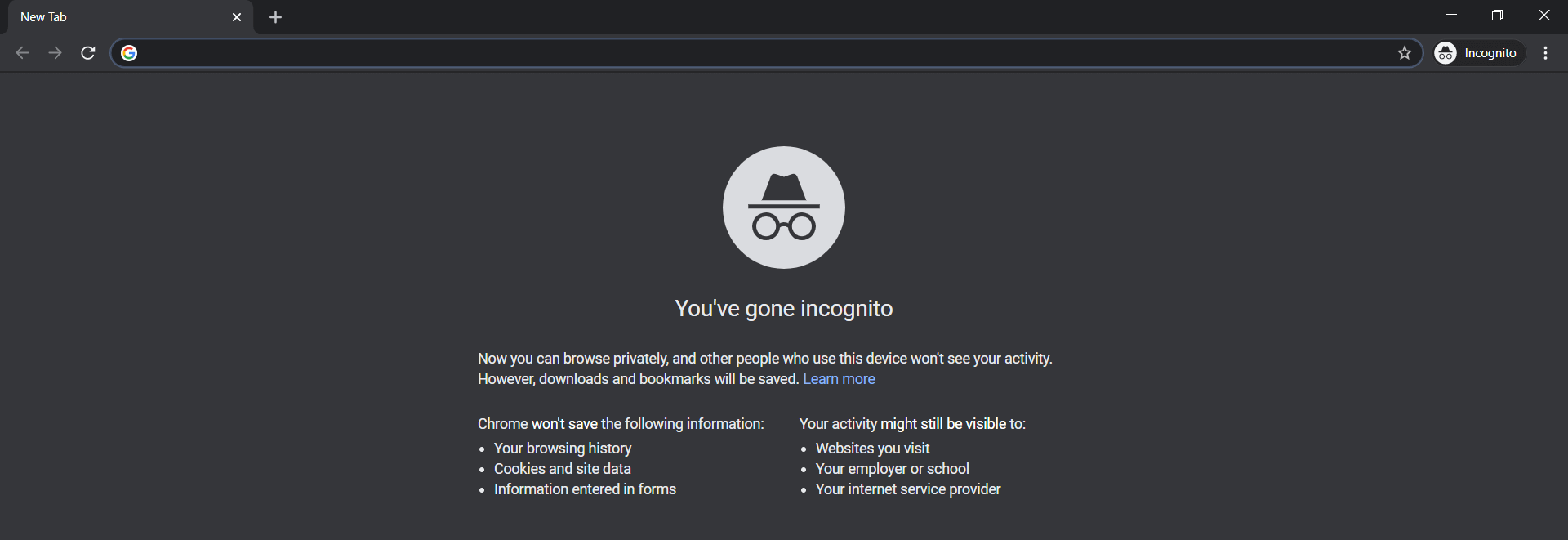 Нередко настройки меняются через длительный период времени. Иногда эти настройки повреждаются или изменяются сами по себе или из-за другого файла (не обязательно вируса). Простой сброс настроек на значения по умолчанию исправит проблему, если режим инкогнито исчез из-за этого.
Нередко настройки меняются через длительный период времени. Иногда эти настройки повреждаются или изменяются сами по себе или из-за другого файла (не обязательно вируса). Простой сброс настроек на значения по умолчанию исправит проблему, если режим инкогнито исчез из-за этого. Сделайте это для всех расширений.
Сделайте это для всех расширений. HKEY_LOCAL_MACHINE \ SOFTWARE \ Policies \ Google \ Chrome. Если вы не уверены, как перейти к этому месту, выполните следующие действия.
HKEY_LOCAL_MACHINE \ SOFTWARE \ Policies \ Google \ Chrome. Если вы не уверены, как перейти к этому месту, выполните следующие действия. Если вы не видите эту запись, то щелкните правой кнопкой мыши в любом месте на пустом месте на правой панели и выберите новый > DWORD (32-битное) значение. Назови это IncognitoModeAvailability и дважды щелкните по нему.
Если вы не видите эту запись, то щелкните правой кнопкой мыши в любом месте на пустом месте на правой панели и выберите новый > DWORD (32-битное) значение. Назови это IncognitoModeAvailability и дважды щелкните по нему.